6 лучших редакторов PDF для Ubuntu
Найти и получение информации через файлы в формате PDF уже стало обычным делом, что, в отличие от нескольких лет назад, все еще было редкостью. ИЛИ ЖЕодним из самых известных программ для их чтения и редактирования является Adobe Acrobat.
Хотя не многие предпочитают это использовать, поэтому на этот раз мы собираемся поделиться с вами некоторыми из самых известных редакторов PDF это не только поможет вам открыть содержимое ваших файлов PDF, но и вы сможете редактировать их с их помощью.
Индекс
- 1 Okular
- 2 Побег из PDF
- 3 Редактор Sejda PDF
- 4 выказывать
- 5 Inkscape
- 6 Qoppa PDF-студия
Okular это популярная бесплатная программа для просмотра документов с открытым исходным кодом. где вы можете просматривать документы и редактировать основные файлы PDF.
После открытия файла PDF в Okular, вы можете легко скопировать часть текста, выделив ее из буфера обмена, или вы можете сохранить его как изображение.
В инструментах просмотра вкладок вы получите такие опции, как встроенные заметки, всплывающие заметки, рисование линий, произвольная рука, штамп, маркер и другие функции.
Okular легко справляется с основными задачами редактирования PDF, но для расширенного редактирования это не очень полезно.
Побег из PDF это полезное приложение, которое не требует загрузки, они могут использовать этот инструмент прямо в Интернете из любого веб-браузера.
Es 100% бесплатно, если PDF-файл не превышает 100 страниц. или размером 10 МБ.
Он имеет следующие характер:
- Работает онлайн через ваш веб-браузер
- Предоставляется множество инструментов
- Позволяет добавлять собственный текст и изображения
- Вы можете удалять и добавлять страницы из PDF
Сейда Редактор PDF, отличие от вышеупомянутых редакторов имеет дополнительную функцию, которая позволяет редактировать уже существующий текст в PDF без добавления водяного знака .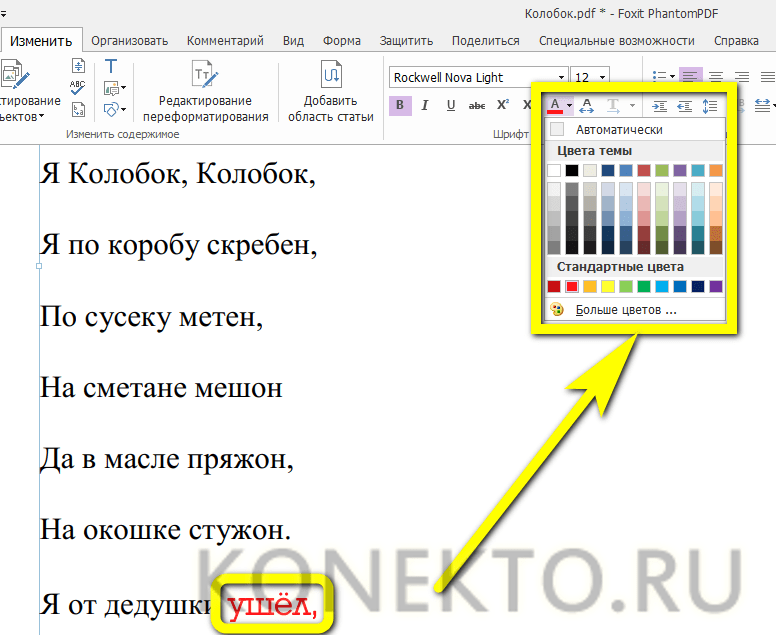 Большинство редакторов редактируют только текст, который вы добавляете сами, или они поддерживают редактирование текста, но затем они разбрасывают водяные знаки повсюду.
Большинство редакторов редактируют только текст, который вы добавляете сами, или они поддерживают редактирование текста, но затем они разбрасывают водяные знаки повсюду.
Также этот инструмент может полностью работать в вашем веб-браузере, так что у него действительно есть дополнительная возможность использовать его без необходимости загружать какую-либо программу. Однако вы можете получить настольную версию, если хотите.
выказывать это простой в использовании просмотрщик документов и он встроен в среду рабочего стола Gnome. SЕго особенности включают
В он может просматривать файлы в форматах PDF, PostScript и DjVu. Цель Evince — заменить одним приложением многие программы просмотра документов, существующие в GNOME, такие как GGV, GPdf и xpdf.
Он написан в основном на языке программирования C с небольшой частью, написанной на C ++, который представляет собой код для взаимодействия с программным обеспечением Poppler.
Inkscape — это впечатляющая программа для векторной графикиs, многие профессионально разработанные графические объекты по всему миру регулярно используют это программное обеспечение.
Вы также можете редактировать и импортировать файлы PDF.. Так что он может хорошо работать как редактор PDF в Linux.
Единственное, что беспокоит некоторых людей, это то, что Inkscape не работает как другие редакторы документов, которые поддерживают несколько страниц как LibreOffice Draw и Word. Программное обеспечение импортирует только одну страницу за раз.
Qoppa PDF-студия это коммерческий редактор PDF, предоставляемый программным обеспечением qoppa. и в нем есть все основные функции редактирования. Вы можете легко создавать, редактировать и просматривать PDF-файл.
Он имеет следующие характеристики:
- Вы можете легко редактировать текстовое содержимое и его свойства, объект пути и формы, изменять размер и перемещать изображения, а также оптимизировать PDF-файл для уменьшения размера файла.

- Добавляйте текстовые поля, аннотации от руки, текстовые поля, гиперссылки и многое другое.
- Вы можете прикрепить свой файл к PDF-документу.
- Сканируйте документы прямо в PDF и извлекайте, удаляйте или вставляйте страницы.
- Применяйте нижние колонтитулы, заголовки и водяные знаки
- Вы можете установить пароль для PDF-документа
- Такие функции поддержки, как поиск текста, позволяют сравнивать два файла PDF рядом друг с другом, просматривать сетку и линейку.
Лучший онлайн-редактор PDF с уникальными функциями бесплатно
- СОДЕРЖАНИЕ
- 7 лучших онлайн-редакторов PDF
- Сравнение 7 лучших онлайн-редакторов PDF
- Часто задаваемые вопросы об онлайн-редакторе PDF
ДомЛучшие выборыЛучший онлайн-редактор PDF
Скайлар РидОбновлено 24 февраля 2023 г.PDF редактор
Редактор PDF является важным инструментом для многих. Это поможет вам читать определенные PDF-файлы, такие как цифровая версия вашей любимой книги. Кроме того, редактор PDF также позволяет перелистывать и выделять, выполнять поиск в книге и многое другое. Однако вы можете поискать доступный PDF-редактор. Это программное обеспечение, которое не требует установки на ваш компьютер. Не волнуйтесь, потому что мы вас прикрыли. Мы собрали 7 самых удивительных онлайн-редакторы PDF которые все еще имеют возможность выполнять функции, упомянутые выше. Мы расскажем об их особенностях, плюсах и минусах. Так что, прочитав эту статью, вы сможете выбрать лучший для вас софт.
Кроме того, редактор PDF также позволяет перелистывать и выделять, выполнять поиск в книге и многое другое. Однако вы можете поискать доступный PDF-редактор. Это программное обеспечение, которое не требует установки на ваш компьютер. Не волнуйтесь, потому что мы вас прикрыли. Мы собрали 7 самых удивительных онлайн-редакторы PDF которые все еще имеют возможность выполнять функции, упомянутые выше. Мы расскажем об их особенностях, плюсах и минусах. Так что, прочитав эту статью, вы сможете выбрать лучший для вас софт.
Часть 1. 7 лучших онлайн-редакторов PDF Часть 2. Сравнение 7 лучших онлайн-редакторов PDF Часть 3. Часто задаваемые вопросы об онлайн-редакторе PDF
Часть 1. 7 лучших онлайн-редакторов PDF
Smallpdf
Общая оценка: 4.3
Smallpdf стоит первым в списке. Этот онлайн-редактор PDF предлагает различные функции, которые вы можете использовать при создании и редактировании файлов PDF. Некоторые из его ключевых особенностей заключаются в том, что он может мгновенно сжимать ваши PDF-файлы. Это идеальная функция для экономии памяти на ваших устройствах. Кроме того, с помощью этого редактора PDF вы теперь можете конвертировать файлы PDF в различные форматы файлов, такие как PowerPoint, JPG. Эксель и многое другое. Кроме того, этот редактор PDF предлагает уникальные функции, такие как дизайн PDF, где он позволяет вам создавать свою подпись, подписывать файлы PDF или даже запрашивать подпись людей. Теперь этот инструмент также позволяет вам добавлять пароли и быстро шифровать файлы PDF, если вы беспокоитесь о своей конфиденциальности. Подводя итог, Smallpdf может предложить вам лучший опыт с отличным качеством при изменении ваших файлов PDF.
Это идеальная функция для экономии памяти на ваших устройствах. Кроме того, с помощью этого редактора PDF вы теперь можете конвертировать файлы PDF в различные форматы файлов, такие как PowerPoint, JPG. Эксель и многое другое. Кроме того, этот редактор PDF предлагает уникальные функции, такие как дизайн PDF, где он позволяет вам создавать свою подпись, подписывать файлы PDF или даже запрашивать подпись людей. Теперь этот инструмент также позволяет вам добавлять пароли и быстро шифровать файлы PDF, если вы беспокоитесь о своей конфиденциальности. Подводя итог, Smallpdf может предложить вам лучший опыт с отличным качеством при изменении ваших файлов PDF.
- Плюсы
- Предлагает множество инструментов.
- Файлы защищены.
- Безопасен в использовании.
- Минусы
- Автономный инструмент недоступен в бесплатной версии.
- Иногда имена файлов меняются.
Редактор Adobe PDF бесплатно
Общая оценка: 4.5
Редактор Adobe PDF бесплатно — это онлайн-редактор PDF, выпускаемый корпорацией Adobe.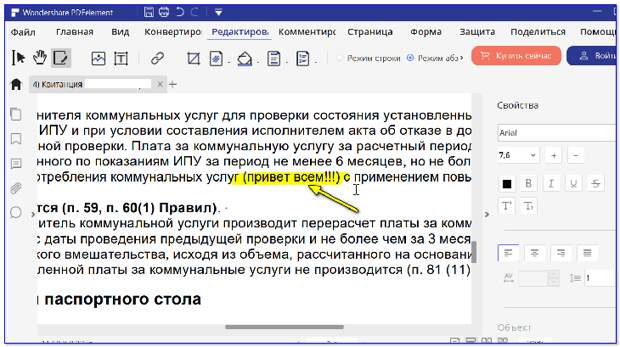 В качестве обзора. Adobe PDF Editor может сделать вашу работу великолепной. И совсем небольшая предыстория, Adobe создала формат PDF. Таким образом, вы можете быть уверены, что получите продукцию самого высокого качества. Этот инструмент направлен на то, чтобы дать вам лучший опыт в изменении вашего PDF. Что касается основных функций, он позволяет редактировать PDF-файлы с комментариями, добавлять заметки и многое другое. Кроме того, здесь возможно преобразование вашего PDF в другой файл. Это позволяет конвертировать PDF в Word, PowerPoint, Excel и JPG. Кроме того, здесь также предлагаются инструменты редактирования. Включая слияние, вращение, разделение страниц и многое другое. Одной из его уникальных функций является инструмент, с помощью которого вы можете изменить порядок страниц PDF. В целом, нет сомнений, почему Adobe PDF Editor Free известен как лучший редактор PDF на рынке.
В качестве обзора. Adobe PDF Editor может сделать вашу работу великолепной. И совсем небольшая предыстория, Adobe создала формат PDF. Таким образом, вы можете быть уверены, что получите продукцию самого высокого качества. Этот инструмент направлен на то, чтобы дать вам лучший опыт в изменении вашего PDF. Что касается основных функций, он позволяет редактировать PDF-файлы с комментариями, добавлять заметки и многое другое. Кроме того, здесь возможно преобразование вашего PDF в другой файл. Это позволяет конвертировать PDF в Word, PowerPoint, Excel и JPG. Кроме того, здесь также предлагаются инструменты редактирования. Включая слияние, вращение, разделение страниц и многое другое. Одной из его уникальных функций является инструмент, с помощью которого вы можете изменить порядок страниц PDF. В целом, нет сомнений, почему Adobe PDF Editor Free известен как лучший редактор PDF на рынке.
- Плюсы
- Чистый интерфейс.
- Информативный сайт.
- Отличное выступление.
- Предлагает полезные функции и инструменты.

- Минусы
- Ограниченные возможности, предлагаемые для бесплатной версии.
- Требуется вход для защиты PDF-файлов.
Google PDF-редактор
Общая оценка: 4.0
В качестве обзора для Google PDF-редактор, этот PDF-редактор позволит вам с легкостью создавать PDF-файлы. Это включает в себя создание файлов PDF из базовых шаблонов и их немедленное редактирование с помощью редактора PDF. Google PDF Editor позволит вам изменить информацию о файлах, удалить ненужный текст или элементы в файлах PDF. Кроме того, теперь вы можете перемещаться по файлам PDF или открывать их с помощью этого редактора PDF. Варианты навигации включали страницы, контуры и объекты. Это означает, что поиск важных деталей в вашем PDF-файле теперь можно легко выполнить в редакторе Google PDF. Это бесплатная система с открытым исходным кодом для изменения ваших PDF-документов, поэтому ее называют одним из лучших бесплатных онлайн-редакторов PDF на рынке.
- Плюсы
- Предлагает основные функции.

- Универсальный PDF-редактор.
- Бесплатный онлайн-редактор PDF.
- Программное обеспечение с открытым исходным кодом.
- Минусы
- Ограниченные возможности по сравнению с другими.
- Иконки маленькие.
- Есть проблема с безопасностью.
Easepdf
Общая оценка: 4.2
Четвертым в списке является Easepdf. Этот бесплатный онлайн-редактор PDF-документов определенно предоставит вам множество полезных функций и упростит редактирование процессов PDF. Это просто, а минимальный интерфейс может сделать процесс проще и без проблем. Функции правильно организованы, чтобы их можно было использовать одним щелчком мыши. Этот инструмент позволяет преобразовывать файлы PDF в различные форматы файлов документов, такие как Word, PowerPoint, Excel, JPEG и DWG. Говоря об уникальных функциях, Easepdf обладает функцией OCR онлайн. Эта функция позволяет преобразовывать данные из изображения в текст или Word. Именно поэтому его также называют одним из лучших бесплатных текстовых онлайн-редакторов.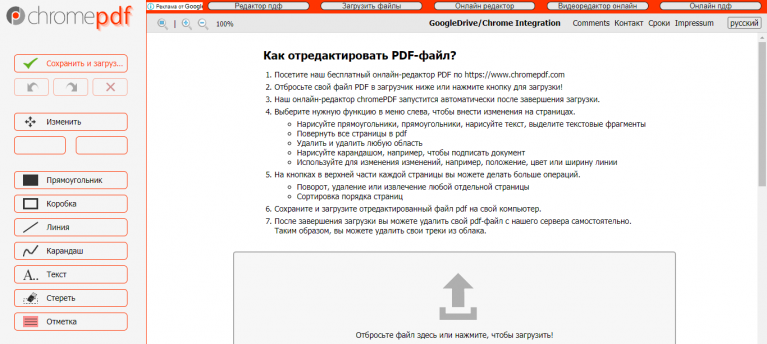 В целом, с учетом сказанного, Easepdf не жалеет, если вы включили его в свой список.
В целом, с учетом сказанного, Easepdf не жалеет, если вы включили его в свой список.
- Плюсы
- Гладкий и чистый интерфейс.
- Скорость конвертации быстрая и безопасная.
- Быстрая скорость конвертации.
- Неограниченная конвертация.
- Предлагает необходимые инструменты для редактирования PDF.
- Минусы
- Ошибки с большими файлами.
PDF2go
Общая оценка: 4.3
PDF2go может буквально дать вам много возможностей. С помощью этого замечательного редактора PDF вы теперь можете изменять свои PDF-файлы разными способами. Например, улучшение ваших PDF-документов, которые включают в себя легкое сжатие ваших PDF-файлов. Это делается для того, чтобы уменьшить размер файла вашего PDF с доступной опцией, в которой вы можете выбрать уровень сжатия. Помимо этого, он также позволяет защитить ваши документы, добавив пароль. В противном случае здесь также возможна разблокировка или удаление пароля определенного PDF-файла.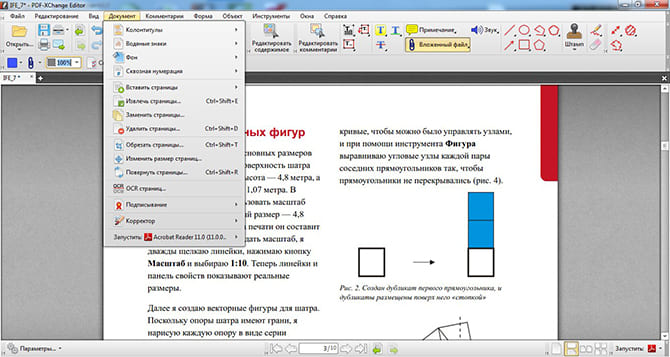 Кроме того, некоторые из его уникальных особенностей. В нем есть инструмент, с помощью которого вы можете изменить размер страницы PDF, например, вы можете преобразовать буквы в формат A4. Еще одна уникальная функция — это инструмент, с помощью которого вы можете восстанавливать, исправлять и восстанавливать сломанные или поврежденные документы. В целом, с учетом сказанного, этот редактор PDF, безусловно, может предложить вам лучшие функции по сравнению с другими инструментами.
Кроме того, некоторые из его уникальных особенностей. В нем есть инструмент, с помощью которого вы можете изменить размер страницы PDF, например, вы можете преобразовать буквы в формат A4. Еще одна уникальная функция — это инструмент, с помощью которого вы можете восстанавливать, исправлять и восстанавливать сломанные или поврежденные документы. В целом, с учетом сказанного, этот редактор PDF, безусловно, может предложить вам лучшие функции по сравнению с другими инструментами.
- Плюсы
- Предлагает уникальные инструменты.
- Легко использовать функции.
- Минусы
- Некоторые функции являются подавляющими.
- Ограниченные возможности, предлагаемые в бесплатной версии.
Сода PDF онлайн
Общая оценка: 4.0
Сода PDF онлайн также включен в один из лучших онлайн-редакторов PDF, который вы можете использовать для своих файлов. Эти основные онлайн-инструменты предлагают важные функции, которыми должен обладать редактор PDF.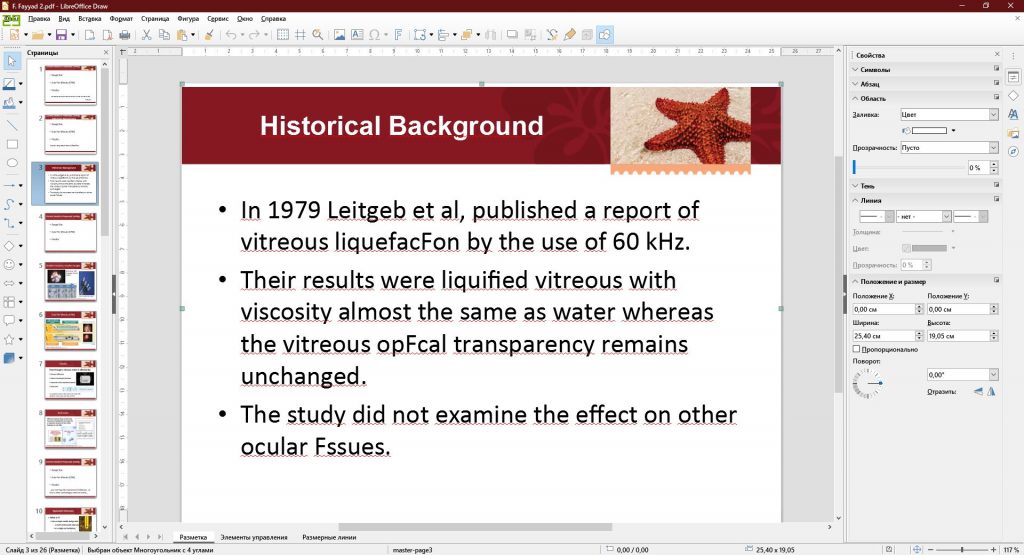 Хотя этот инструмент немного ограничен, когда речь идет о предложении функций, мы не можем отрицать тот факт, что этот редактор по-прежнему необходим и может вам помочь. Этот онлайн-редактор позволит вам читать и открывать файлы без буферизации. Помимо этого, здесь возможно преобразование, объединение, защита ваших файлов и добавление комментариев к документам.
Хотя этот инструмент немного ограничен, когда речь идет о предложении функций, мы не можем отрицать тот факт, что этот редактор по-прежнему необходим и может вам помочь. Этот онлайн-редактор позволит вам читать и открывать файлы без буферизации. Помимо этого, здесь возможно преобразование, объединение, защита ваших файлов и добавление комментариев к документам.
- Плюсы
- Чистый интерфейс.
- Предлагая основные функции.
- Минусы
- Ограниченные возможности по сравнению с другими редакторами.
- Для выступления требуется высокоскоростное подключение к интернету.
PdfFiller
Общая оценка: 4.2
PdfFiller занимает седьмое место в списке. Этот PDF-инструмент позволяет сделать ваши PDF-документы профессиональными. Помимо этого, редактирование ваших PDF-файлов с точки зрения выделения и стирания, а также ввода текста. После этого, как только ваш PDF будет полностью отредактирован. Теперь вы можете поделиться им по электронной почте. Кроме того, этот редактор также будет иметь возможность находить PDF-файлы в онлайн-библиотеке форм. При этом мы не можем игнорировать функции, которые может предложить PdfFiller.
Кроме того, этот редактор также будет иметь возможность находить PDF-файлы в онлайн-библиотеке форм. При этом мы не можем игнорировать функции, которые может предложить PdfFiller.
- Плюсы
- Он предлагает некоторые уникальные функции.
- Безопасен в использовании.
- Минусы
- Сайт немного сбивает с толку.
Часть 2. Сравнение 7 лучших онлайн-редакторов PDF
- PDF редактор
- Smallpdf
- Редактор Adobe PDF бесплатно
- Google PDF-редактор
- Easepdf
- PDF2go
- Сода PDF онлайн
- PdfFiller
| Легко использовать | Защищает файлы | Обработка нескольких PDF-файлов | Требуется регистрация |
| Легкий | |||
| Умеренный | |||
| Легкий | Проблема в безопасности | ||
| Легкий | |||
| Умеренный | |||
Часть 3.
 Часто задаваемые вопросы об онлайн-редакторе PDF
Часто задаваемые вопросы об онлайн-редакторе PDFБезопасно ли использовать онлайн-редактор PDF?
Да, различные онлайн-редакторы PDF предлагают защиту, которая может обезопасить ваши файлы. Некоторые из них позволяют вам добавлять пароль к вашим файлам, что может быть идеальным способом защиты данных, включенных в ваши документы.
Насколько точным является OCR онлайн Easepdf при преобразовании текста из изображения?
OCR онлайн Easepdf может дать вам точность преобразования текста от 90 до 99 процентов. Это означает, что это полезная функция, которую вы можете использовать.
Как конвертировать PDF в DWG с помощью EasyPDF?
Перейдите на сайт EasyPDF. Затем нажмите кнопку PDF в AutoCAD. После этого нажмите кнопку «Загрузить» в середине поля. Затем приступайте к конвертации. Вам просто нужно подождать несколько секунд, и после этого вы можете загрузить преобразованные PDF-файлы.
Заключение
Суть в том, что в Интернете все еще есть много редакторов PDF, которые вы можете использовать для изменения вашего PDF. Тем не менее, семь представленных выше, безусловно, могут вам помочь и предложить вам различные функции. Вы можете выбрать то, для чего лучше всего, основываясь на их описаниях, плюсах и минусах. Кроме того, не забудьте помочь другу, который ищет онлайн-редактор PDF, поделившись с ним этой статьей.
Тем не менее, семь представленных выше, безусловно, могут вам помочь и предложить вам различные функции. Вы можете выбрать то, для чего лучше всего, основываясь на их описаниях, плюсах и минусах. Кроме того, не забудьте помочь другу, который ищет онлайн-редактор PDF, поделившись с ним этой статьей.
Вам это помогло?
325 Голоса
ДАСпасибо за то, что дали нам знать!НетСпасибо за то, что дали нам знать!
- Инструменты PDF
- Обзор конвертера PDF в ePub
- Лучший конвертер PDF в HTML
- 7 лучших конвертеров PDF в Word
- Лучший конвертер PDF в текст
- Лучший конвертер PDF в изображения
- Обзор конвертера aXmag PDF в Flash
- Лучший обзор PDF Splitter
- лучший бесплатный обзор слияния PDF
- Обзор лучшего конвертера PDF
- Лучшее бесплатное программное обеспечение для редактирования PDF-файлов
- Лучшее программное обеспечение для редактирования PDF-файлов
- Лучший бесплатный онлайн-редактор PDF
3 способа изменить цвет текста в PDF
Иван Кук
• Подано в: Редактировать PDF
«Как изменить цвет шрифта в PDF?»
Когда вы хотите изменить цвет текста в документе PDF, иногда это становится сложно. Вот почему очень важно, чтобы вам нужны были правильные методы для изменения цвета текста в PDF . Вот несколько советов по изменению цвета текста в PDF.
Вот почему очень важно, чтобы вам нужны были правильные методы для изменения цвета текста в PDF . Вот несколько советов по изменению цвета текста в PDF.
- #1 Изменение цвета текста в PDF с помощью PDFelement Pro
- #2 Изменение цвета текста в PDF с помощью Adobe Reader
- #3 Изменить цвет текста в PDF онлайн
Способ 1. Как изменить цвет текста в PDF с помощью PDFelement Pro
PDFelement Pro — это редактор с мощными функциями, позволяющими изменять цвет текста в PDF на Windows и Mac. Это профессиональный редактор PDF для простого изменения цвета шрифта в файлах PDF. Интуитивно понятный пользовательский интерфейс гарантирует, что вы легко найдете все инструменты редактирования текста.
ПОПРОБУЙТЕ БЕСПЛАТНО
Шаг 1. Импортируйте файл PDF
Загрузите и установите PDFelement Pro, а затем запустите его из меню «Пуск». Используйте функцию « Открыть файл », а затем перейдите к месту, где хранится ваш PDF-файл.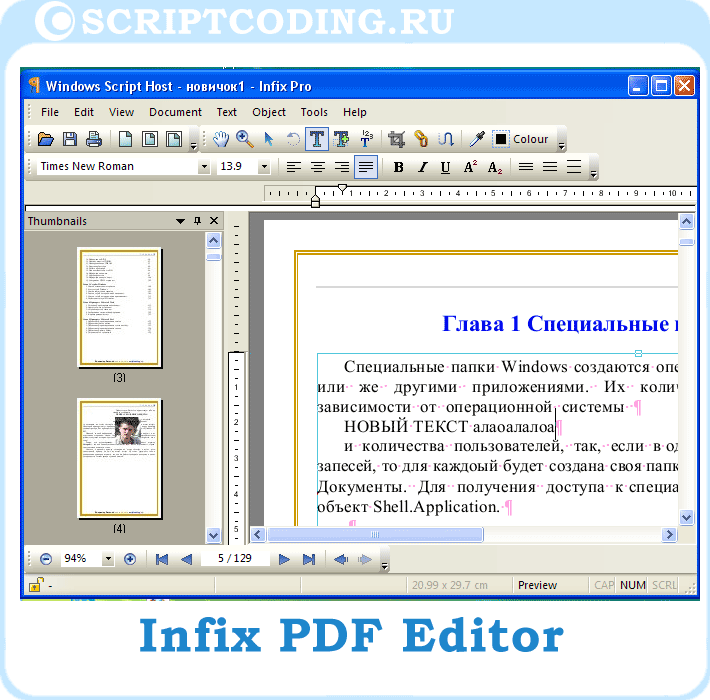 Вы также можете перетащить файл в интерфейс, и он будет загружен.
Вы также можете перетащить файл в интерфейс, и он будет загружен.
Шаг 2. Изменить цвет текста PDF
С помощью функции «
Шаг 3. Отредактируйте файл PDF
Если вы хотите отредактировать файл PDF, вы можете использовать все функции под кнопкой « Редактировать ». Полноценные функции редактирования позволяют вам вносить любые изменения, которые вы хотите, точно так же, как в текстовом процессоре.
ПОПРОБУЙТЕ БЕСПЛАТНО
Способ 2. Как изменить цвет текста в PDF с помощью Adobe Reader
Если вы хотите украсить просматриваемый PDF-файл, вы можете изменить цвет текста с помощью Acrobat Reader. Обычно он не редактирует PDF-файлы, но может отображать их в нужном вам виде. Следуя приведенным ниже шагам, вы узнаете, как изменить цвет шрифта в PDF.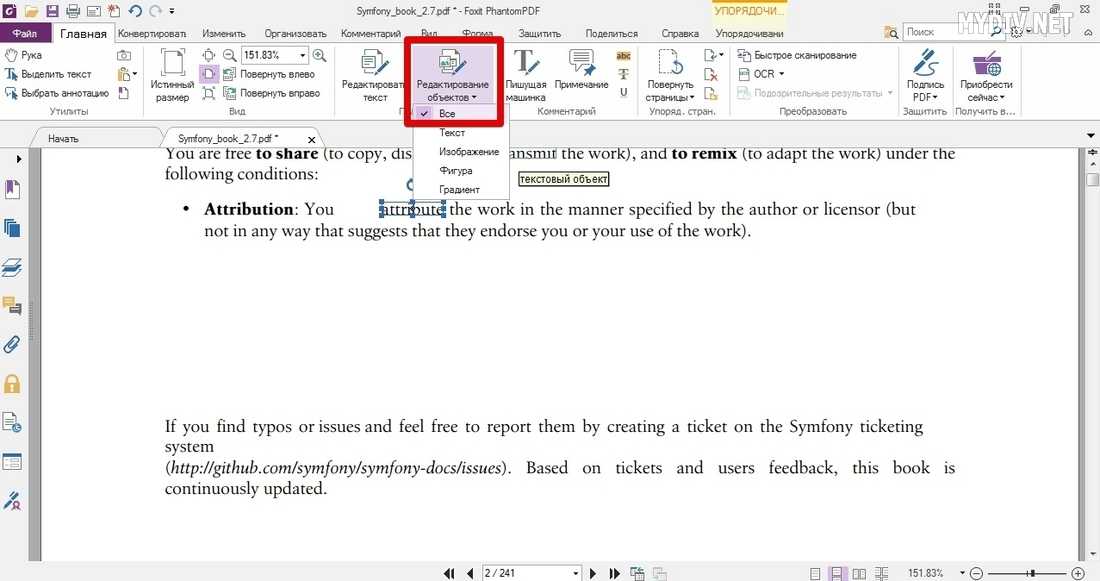
Шаг 1. Настройте параметры
Откройте файл PDF в Acrobat Reader и нажмите « Редактировать ». Теперь выберите « Preferences » из выпадающего списка.
Шаг 2. Получите специальные возможности и измените цвета
Когда вы доберетесь до окна настроек, выберите « Доступность » > « Заменить цвета документа > « Пользовательский цвет », и вы сможете увидеть варианты цветов документа. Вы также можете изменить фон документа.
Шаг 3. Просмотрите документ
После того, как вы выбрали цвет текста документа, нажмите « OK », и весь текст будет преобразован в желаемый цвет текста. Идите вперед и сохраните документ, и он будет сохранен в выбранных вами цветах.
Это также отличный способ использовать Adobe Acrobat для изменения цвета текста. Он похож на PDFelement Pro. Использование Acrobat для изменения цвета текста очень дорого. Именно поэтому мы не будем показывать подробности здесь.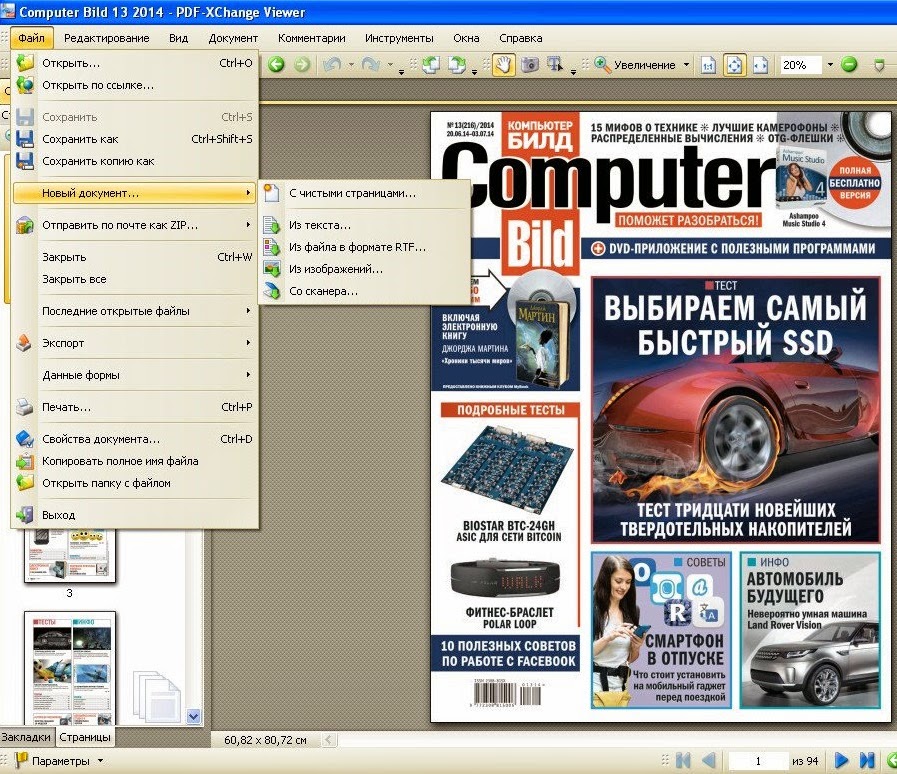
Способ 3. Как изменить цвет шрифта в PDF онлайн
Sedja — ведущий онлайн-редактор PDF. Этот онлайн-редактор PDF поможет вам изменить цвет шрифта в PDF онлайн. Приведенные ниже шаги покажут вам, как легко изменить цвет текста PDF в PDF онлайн.
Шаг 1. Загрузите файл PDF
Нажмите на свой PDF-файл, а затем перетащите его на домашнюю страницу Sedja, и он будет открыт и отображен для вас. Также можно нажать ‘ Загрузить файл PDF ‘, чтобы выбрать файл PDF.
Шаг 2. Выберите текст
Выделите текст, для которого вы хотите изменить цвет шрифта. Перейдите к раскрывающемуся инструменту « Color » и щелкните его, чтобы получить доступ к различным параметрам цвета. Выберите цвет по вашему выбору.
Шаг 3. Примените изменения и загрузите отредактированный файл.
После того, как вы изменили цвет шрифта в PDF, теперь вы можете нажать « Применить изменения» ‘ и когда они будут применены, вы сможете скачать файл.
Многие люди любят читать документы, которые имеют разные цвета текста. Документы, в которых текст только одного цвета, читать неинтересно, поэтому необходимо менять цвета шрифта. Есть несколько инструментов, которые можно использовать для изменения цвета текста в PDF. Пользоваться Seja легко и просто, и вам вообще не нужно регистрироваться. Вы также можете использовать PDFelement Pro, мощный редактор PDF, который быстро отредактирует и изменит цвет вашего текста за считанные секунды. Он прост в использовании, что делает его очень полезным для всех, кто меняет цвет текста PDF в PDF. Вы также можете использовать Adobe Reader для изменения цвета текста документа, но вы не можете изменить выбранные части.
Сравнивая эти 3 метода вместе, PDFelement Pro должен быть лучшим инструментом для изменения цвета текста в PDF. Кроме того, в PDFelement можно найти больше функций редактора PDF. Сравнивая эти 3 метода вместе, PDFelement должен быть лучшим инструментом для изменения цвета текста в PDF. Кроме того, в PDFelement можно найти больше функций редактора PDF.
Кроме того, в PDFelement можно найти больше функций редактора PDF.
ПОПРОБУЙТЕ БЕСПЛАТНО
> Редактировать PDF > 3 способа изменить цвет текста в PDF
Infix PDF Editor | Продукты Iceni Technology
Редактирование PDF
Plain Sailing
с Infix 7
Попробуйте бесплатно!
Купить от $9,99
Поиск и замена в PDF, как в текстовом процессоре Попробуйте бесплатно! Купить от $9,99
Работает как текстовый процессор Глубокое редактирование любого PDF Копировать графику и текст Серьезный интерфейс
Попробуйте бесплатно! Купить от $9,99
Переводчики — сравните свой перевод с исходным PDF-файлом. Попробуйте бесплатно!
Купить от $90,99
Попробуйте бесплатно!
Купить от $90,99
Мгновенный перевод PDF Автоматический перевод любого PDF Поддерживает более 60 языков, включая арабский, иврит, персидский и урду Перевернуть макет страницы для переводов Попробуйте бесплатно! Купить от $90,99
Готовы редактировать PDF? Загрузите бесплатную пробную версию для Mac или Windows
Скачать
Infix работает как обычный текстовый процессор, поэтому им очень легко пользоваться.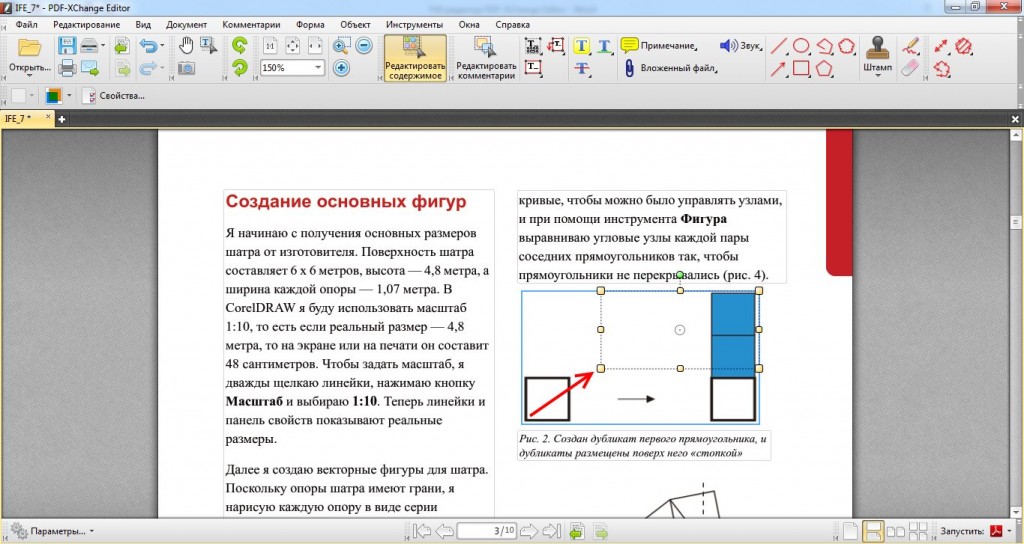 Это легко и быстро — меняйте текст, шрифты, изображения и многое другое.
Это легко и быстро — меняйте текст, шрифты, изображения и многое другое.
Никаких интерфейсных уловок, никаких ленточек!
Глубокое редактирование PDF
Изменение одного слова, абзаца или всей страницы. Infix покрывает ваш назад, переформатировать и переформатировать текст, чтобы он выглядел хорошо. После того, как вы сохранили файл, вы даже не можете сказать, что он был отредактирован.
Функции для экономии времени
Расширенный поиск и замена, Перевод, Нумерация Бейтса, OCR, создание форм, сравнение PDF, Верхние и нижние колонтитулы… Infix предлагает мощные инструменты, предназначенные для решения реальных проблем с PDF.
Это действительно прекрасное средство
Блог сообщение Пола Филкина, директора клиентских сообществ, Языковые решения, SDL Plc
Проверка орфографии
Проверка правописания ваших документов на любом из 15 различных языков.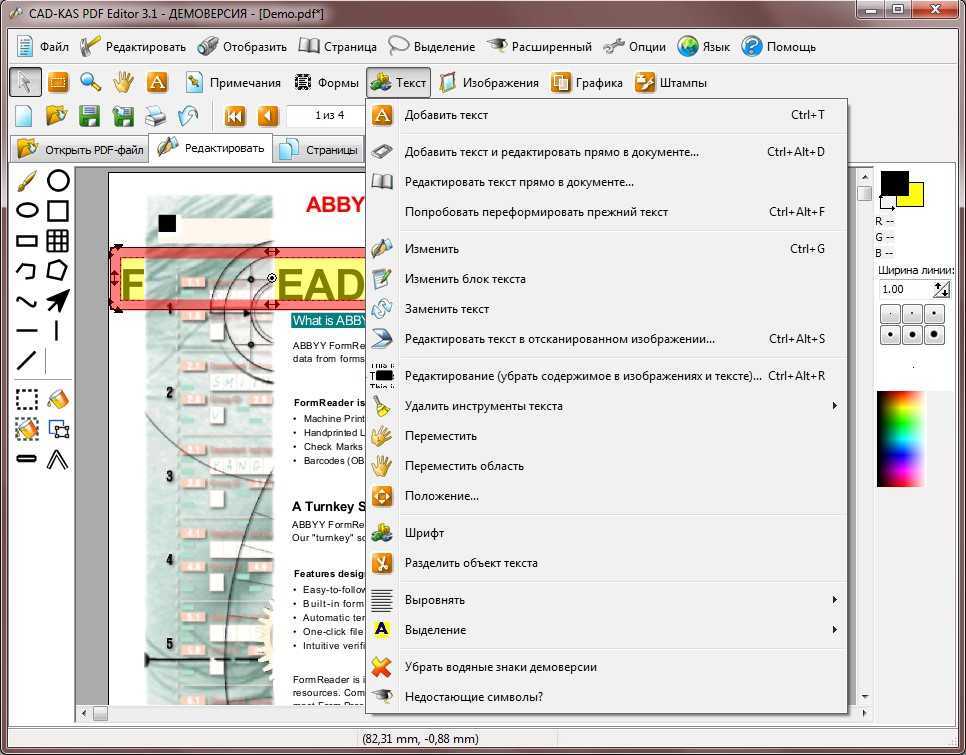
Подробнее
PDF в HTML, ePub
Преобразование PDF в онлайн-форматы с изображениями, закладками и гиперссылками.
Подробнее
Нумерация по Бейтсу
Применяйте последовательную нумерацию между документами к файлам PDF и портфелям PDF. Применение верхних и нижних колонтитулов слишком.
Подробнее
PDF1/A для архивации
Инкапсулируйте все шрифты и функции, необходимые для того, чтобы ваши PDF-файлы выглядели то же самое независимо от того, когда они просматриваются.
Мы настоятельно рекомендуем Infix Pro для небольших или крупных проектов. Пожалуйста, рассмотрите Infix Pro как стандарт вашей компании для редактирования PDF. Мы сделали!
Гретхен Треш
Готовы редактировать PDF? Загрузите бесплатную пробную версию для Mac или Windows
Скачать
Готовы редактировать PDF? Загрузите бесплатную пробную версию для Mac или Windows
Скачать
Снимки экрана
Нажмите на снимки экрана ниже, чтобы увидеть описание происходящего.
PDF с эскизами
и другие окна браузера
Браузер шрифтов
простой способ выбора шрифтов
Перевод
с параллельным сравнением
Find & Redact
быстрая защита конфиденциального текста и изображений
ЧТО ГОВОРЯТ ЛЮДИ
Мы всегда приветствуем коротких записей в блогах от наших пользователей
и разместить их на нашем веб-сайте в надежде, что другие посетители сочтут их опыт полезным, когда
принятие решения о покупке.
Вот выдержки из нескольких счастливых пользователей.
«Infix PDF определенно более мощный, чем Adobe Acrobat Pro, когда дело доходит до изменения PDF. Легче и понятнее изменить шрифт текста, сделав его больше или меньше или помещать это жирным шрифтом. И это также позволило мне перемещать текст там, где Acrobat Pro не позволил бы мне его переместить!»
«Похоже, Infix — это отдельная программа, которую я и многие мои коллеги искали. для — альтернатива на сегодняшний день включала несколько программ и сложные рабочие процессы. В инфиксе это так же просто, как указать, щелкнуть, удалить и сохранить».
«Мне удалось перевести PDF-документ без помощи моих коллег из DTP отделение.


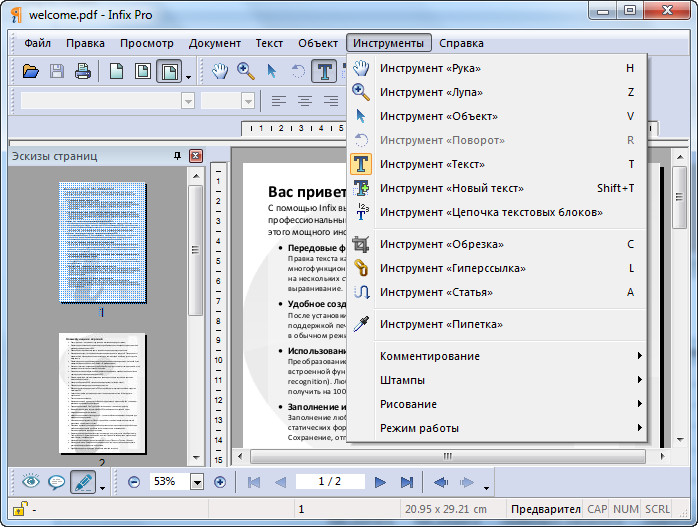

Ваш комментарий будет первым